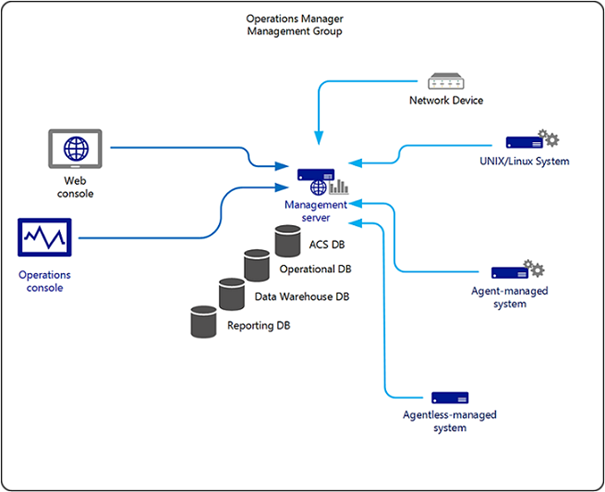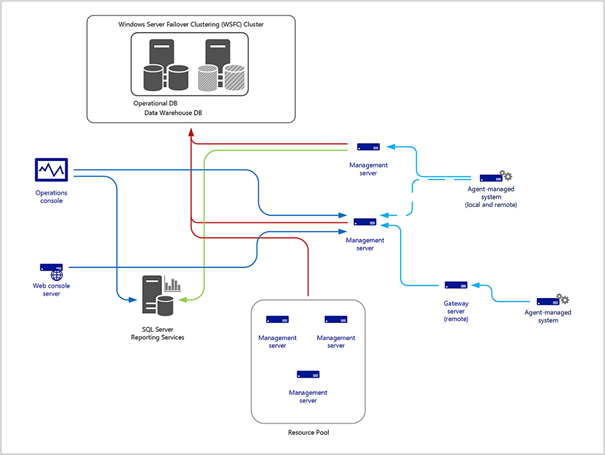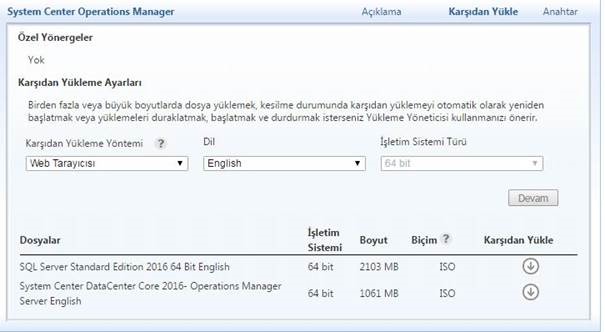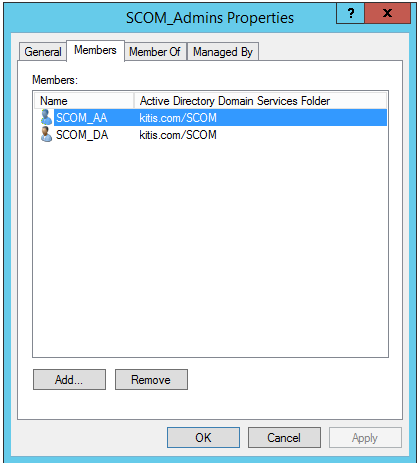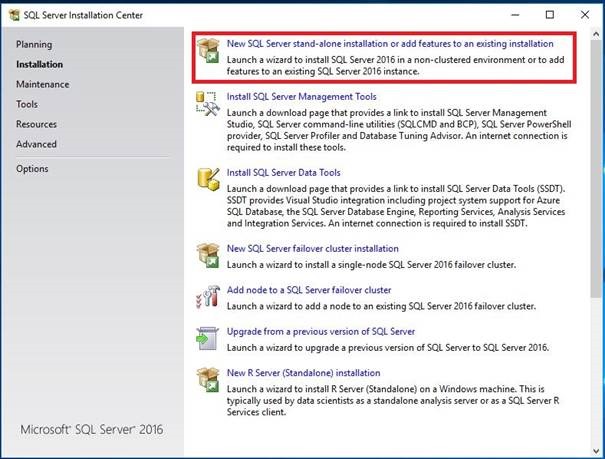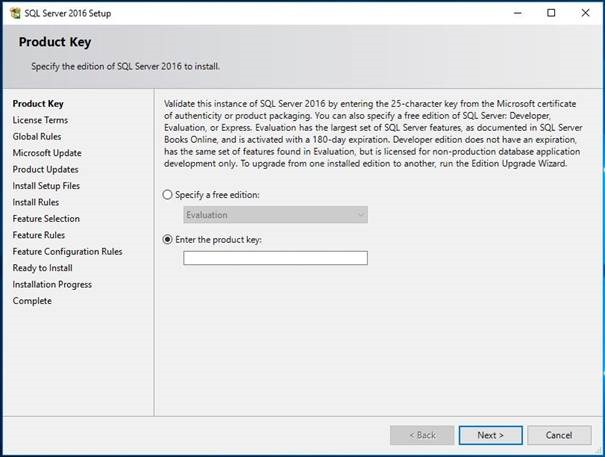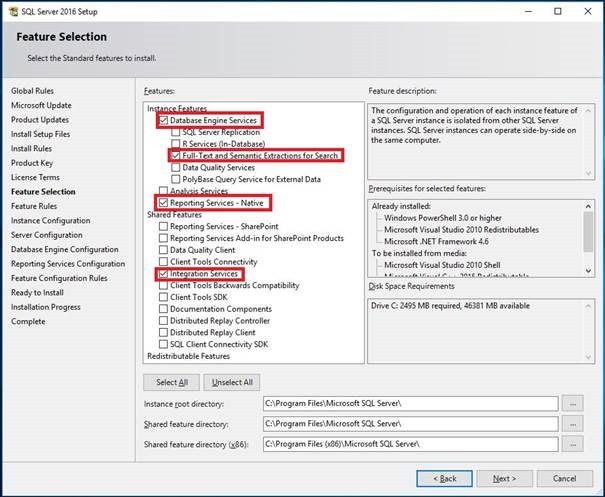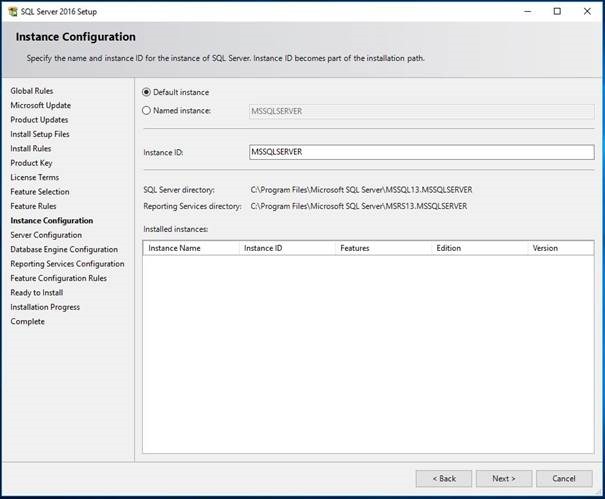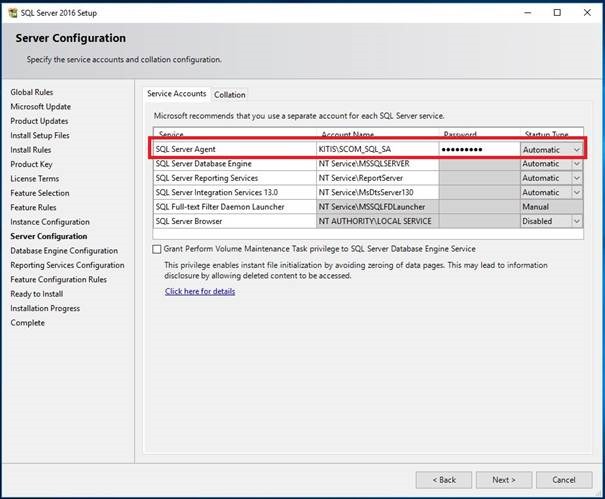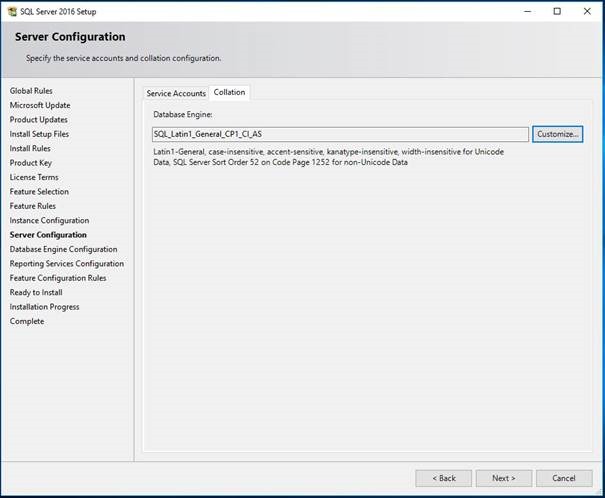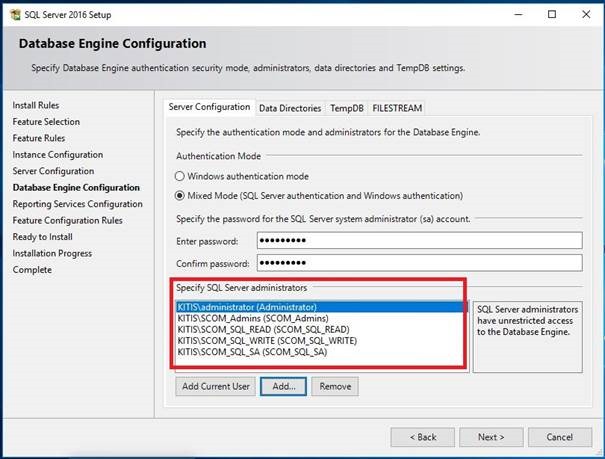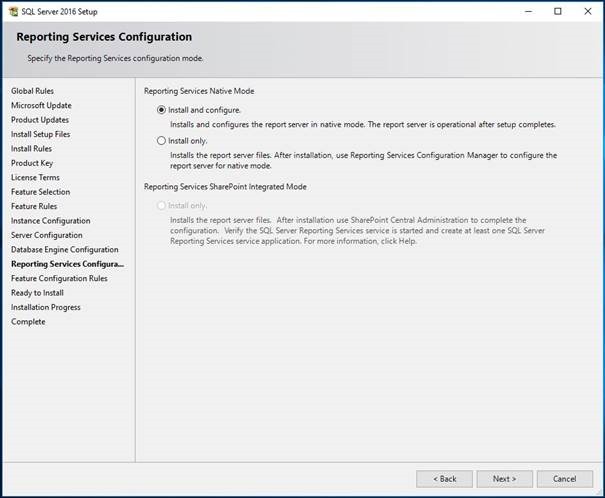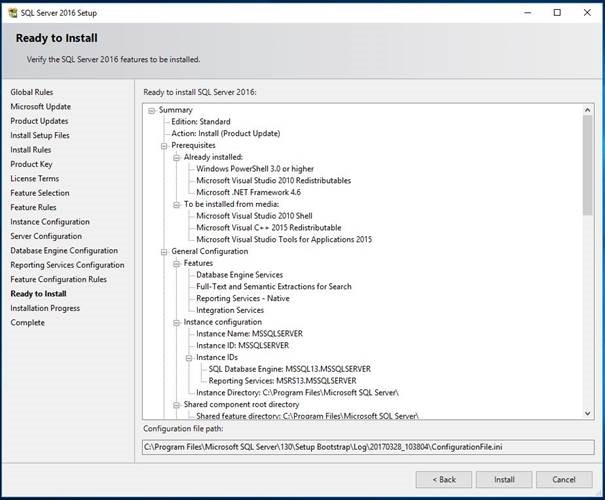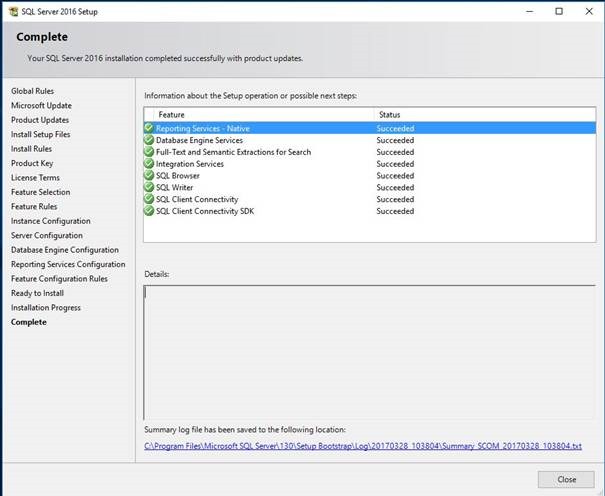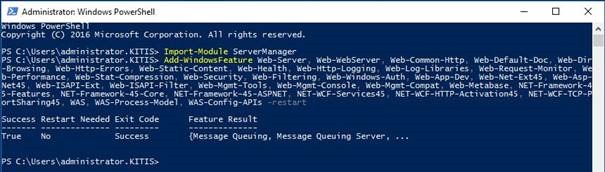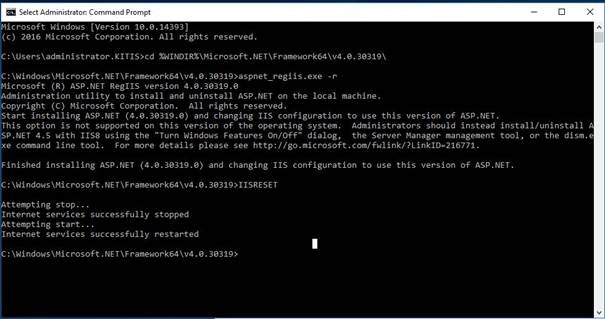System Center Operation Manager SCOM 2016 Kurulum – Bölüm 1
System Center Operations Manager 2016 bildiğiniz gibi sunucuları izleyebilir, yönetebilir ve raporlayabilirsiniz. SCOM ile gelen management pack leri yükleyerek yeni özelliklerde kazandırabilirsiniz.
2016 versiyonuyla birlikte;
· Konsol performans iyileştirmeleri
· Kullanıcı adı ve şifre kullanarak kurum içi veya kurum dışına mail gönderebilme
· Dashboard haricinde Silverlight bağımlılığına gerek yok
· Nano server izleme desteği
· Unix/Linux’de Apache, MySQL, MariDB gibi sunucularını izlemek için yeni management packs
Aşağıdaki linkten yeni özelliklere daha detaylı bakabilirsiniz.
Sistem gereksinimlerinde 2016 içi yayınlanmış yeni bir dokuman yok ancak System Center 2012 Operations Manager Sizing Helper Tool v1 kullanabilirsiniz.
https://www.microsoft.com/en-us/download/details.aspx?id=29270
İşletim sistemi olarak biz Windows Server 2016 kullanacağız, isterseniz Windows Server 2012 R2 üzerine de kurabilirsiniz. SQL server içinse SQL Server 2012 SP3, SQL Server 2014 SP2, SQL Server 2016 kullanabilirsiniz.
Tavsiye edilen SQL ve management server sunucularının ayrı olması. Hatta yapınıza göre ikinci bir management server kurabilirsiniz. Biz test ortamında tek sunucu üzerinde management server, veritabanı, veri ambarı veritabanı ve raporlama sunucusunu rollerini kuracağız.
https://technet.microsoft.com/en-us/system-center-docs/om/plan/planning-a-management-group-design
180 günlük versiyonunu https://www.microsoft.com/en-us/evalcenter/evaluate-system-center-2016 adresinden indirebilirsiniz.
Eğer lisansınız varsa Volume Licensing Service Center indirirken yanında SQL 2016 Standart gelecektir. SQL için ayrı bir lisans gerekmemektedir.
Kuruluma başlamadan önce DC üzerinde kullanıcılarımızı açıyoruz. Bunun için aşağıdaki linkten powershell’i de indirebilirsiniz.
https://gallery.technet.microsoft.com/SCOM-Service-Accounts-31af7781
|
Domain\Kullanıcı |
Açıklama |
|
domain\SCOM_AA |
SCOM Action Account |
|
domain\SCOM_DA |
SCOM Data Access/SDK Account |
|
domain\SCOM_SQL_READ |
SCOM SQL Reader |
|
domain\SCOM_SQL_WRITE |
SCOM SQL Writer |
|
domain\SCOM_Admins |
SCOM Administrators Group |
|
domain\SCOM_SQL_SA |
SQL Service Account |
Domainde SCOM_AA, SCOM_DA, SCOM_SQL_READ, SCOM_SQL_WRITE, SCOM_SQL_SA adında kullanıcılar ve SCOM_Admins adında bir grup açıyoruz. SCOM_AA ve SCOM_DA kullanıcılarını SCOM_Admins grubuna dahil ediyoruz.
SQL kurulumuna başlayabiliriz.
Product key dolu gelecektir, next ile ilerliyoruz.
Database Engine Services, Full-Text and Semantic Extractions for Search, Reporting Services – Native ve Ontegration Services seçerek ilerliyoruz.
Default instance ile devam ediyoruz.
SQL Server Agent servisi için domainden SCOM_SQL_SA kullanıcısını seçerek servisi otomatik başlamaya ayarlıyoruz.
Collation SQL_Latin1_General_CP1_CI_AS olması gerekiyor.
SCOM_SQL_SA, SCOM_SQL_READ, SCOM_SQL_WRITE kullanıcılarını ve SCOM_Admins grubunu SQL admin olarak ekliyoruz.
Install and configure seçeneğiyle devam ediyoruz.
Install ile kurulumun tamamlanmasını bekleyeceğiz.
SQL kurulumumuz tamamlandı.
Operations Manager kurulumundan önce yüklememiz gereken 3 uygulamamız olacak;
CLR Types for SQL Server 2014
CLR Types for SQL Server 2016
Report Viewer 2015 Runtime
https://www.microsoft.com/en-us/download/details.aspx?id=45496
Sunucuda da bazı rolleri eklememiz gerekiyor:
Import-Module ServerManager
Add-WindowsFeature Web-Server, Web-WebServer, Web-Common-Http, Web-Default-Doc, Web-Dir-Browsing, Web-Http-Errors, Web-Static-Content, Web-Health, Web-Http-Logging, Web-Log-Libraries, Web-Request-Monitor, Web-Performance, Web-Stat-Compression, Web-Security, Web-Filtering, Web-Windows-Auth, Web-App-Dev, Web-Net-Ext45, Web-Asp-Net, Web-Asp-Net45, Web-ISAPI-Ext, Web-ISAPI-Filter, Web-Mgmt-Tools, Web-Mgmt-Console, Web-Mgmt-Compat, Web-Metabase, NET-Framework-45-Features, NET-Framework-45-Core, NET-Framework-45-ASPNET, NET-WCF-Services45, NET-WCF-HTTP-Activation45, NET-WCF-TCP-PortSharing45, WAS, WAS-Process-Model, WAS-Config-APIs -restart
Command Prompt Run as Administrator modunda açarak aşağıdaki komutları yazıyoruz.
cd %WINDIR%\Microsoft.NET\Framework64\v4.0.30319\
aspnet_regiis.exe -r
IISRESET
2. Bölümde Operation Manager kurulumuna geçeceğiz.